Здравствуйте уважаемый посетитель сайта! Если вы хотите поменять главную фотографию в контакте, но не знаете, как можно это сделать, то тогда вы можете просмотреть инструкцию, о том, как изменить главное фото в контакте.
В социальной сети вк можно поменять фото несколькими способами которые мы сейчас рассмотрим: Заходим на свою страничку, затем переходим в пункт «Моя страница».
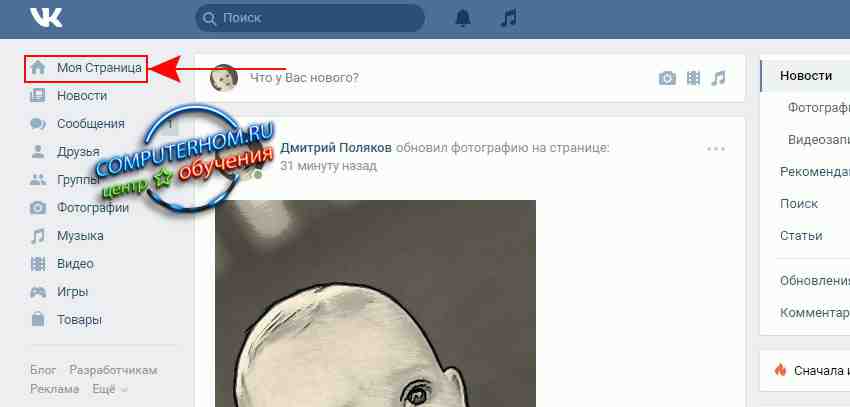
И так чтобы поменять главную фотографию в вк, вам нужно выполнить следующие действие:
Наводим курсор мыши на фотографию профиля, после чего откроется дополнительное меню, в котором, вам нужно будет выбрать пункт «Обновить фотографию».
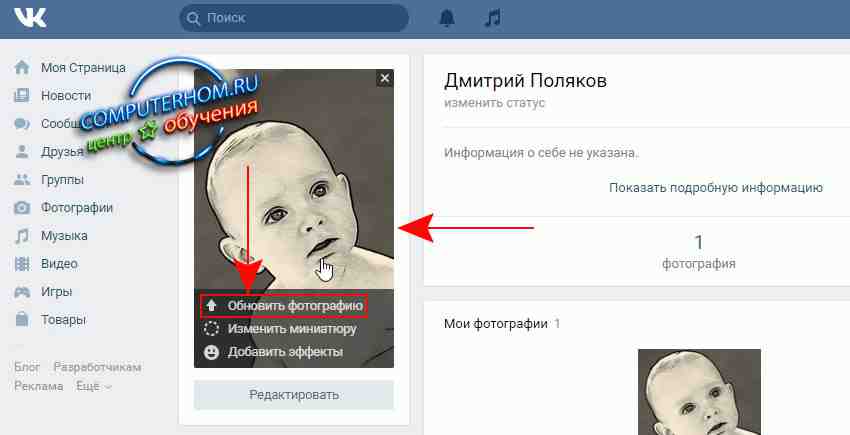
Когда вы выберите пункт «Обновить фотографию», на вашем компьютере откроется окошко, для выбора фотографии на вашем компьютере.
И так чтобы выбрать и загрузить фото в контакт, вам нужно нажать на кнопку «Выбрать файл».
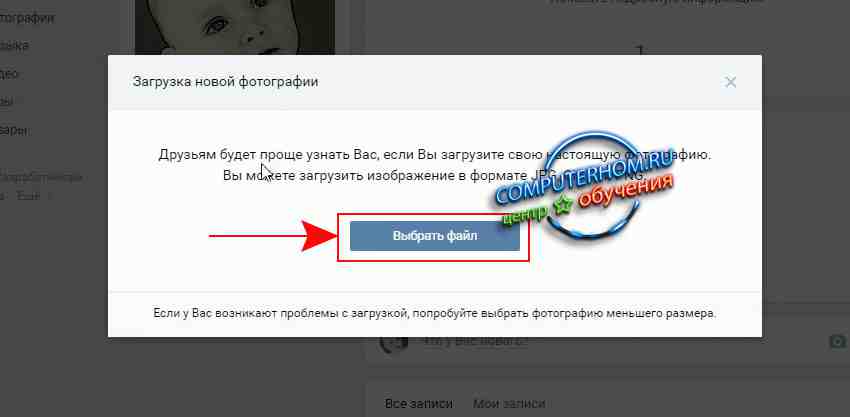
Когда вы нажмете на кнопочку «Выбрать файл», на вашем компьютере откроется проводник windows.
В проводнике windows нам нужно открыть локальный диск и папку, в которой у вас расположены фотографии.
После того как вы открыли папку с вашими фотографиями вам нужно выбрать то фото которое вы хотите сделать главным на вашей страничке и нажать на кнопочку «Открыть».
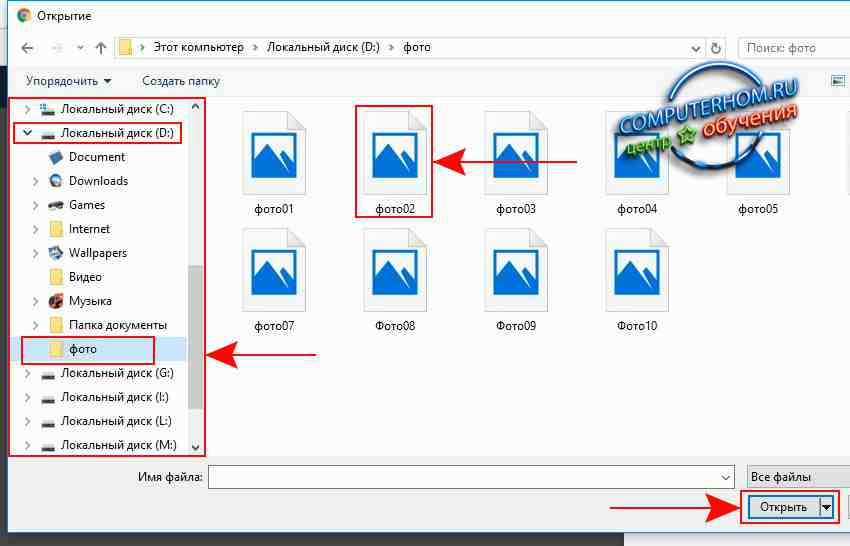
Когда вы выберите фотографию и нажмете на кнопку «Открыть», на вашем компьютере начнется процесс загрузки фото в контакт.
Процесс загрузки фотографии займет несколько секунд.
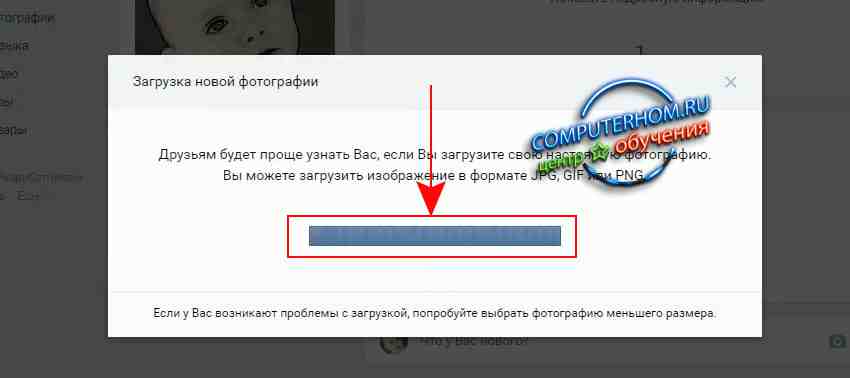
После завершения процесса загрузки фото, в вашем браузере откроется окошко, в котором вам нужно выбрать область видимости вашей фотографии на главной странице.
После того как вы установите область видимости вашей фотографии нам можно переходить к следующему шагу, для этого вам нужно нажать на кнопку «Сохранить и продолжить».
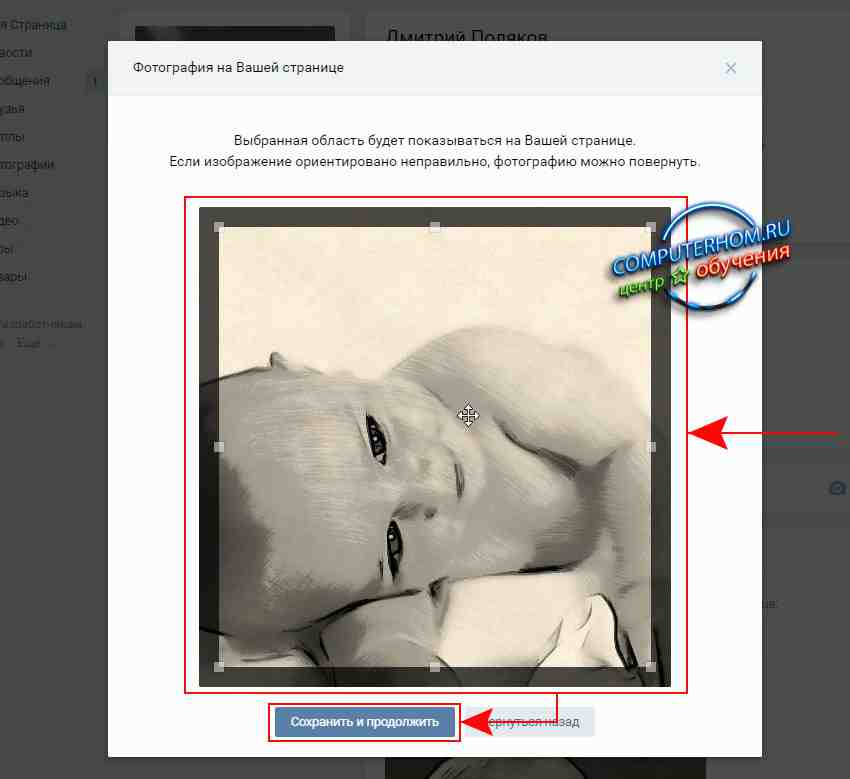
Когда вы нажмете на кнопку «Сохранить и продолжить», в вашем браузере откроется последние окошко, в котором вам нужно выбрать область видимости вашей фотографии в миниатюрах и нажать на кнопку «Сохранить изменения».
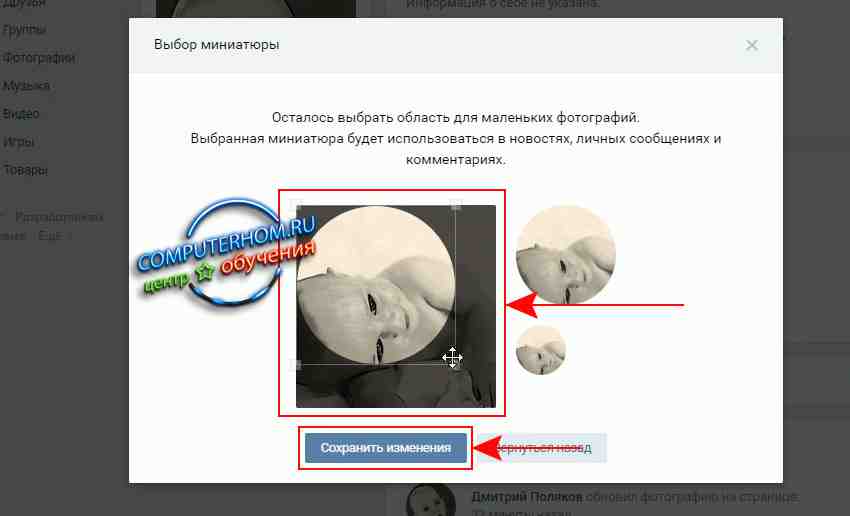
Когда вы нажмете на кнопку «Сохранить изменения» ваша главная фотография в контакте будет изменена.
Также главную фотографию можно сделать и другим способом, который мы сейчас с вами рассмотрим.
Если у вас уже есть загруженные фотографии в контакте, то вам совсем не обязательно загружать фотографию в контакт выше приведенным способом.
И так чтобы поменять главную фотографии профиля, вам нужно будет на своей страничке навести курсор мыши на пункт «Фотографии» и один раз нажать левую кнопку мыши.
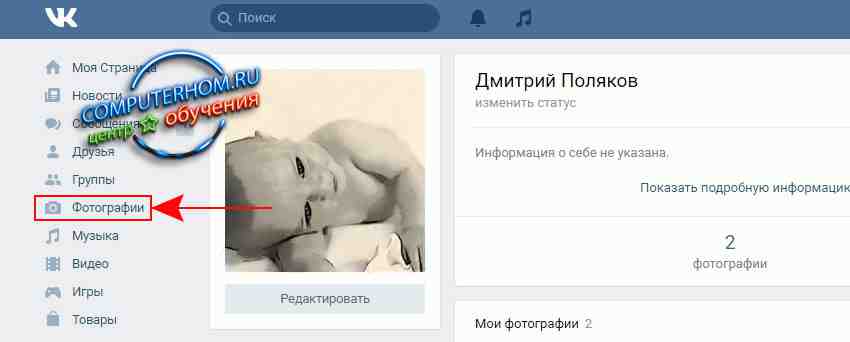
Когда вы выберите пункт «Фотографии», на вашем компьютере откроется раздел, в котором вы увидите ваши альбомы с фотографиями.
И так нам нужно перейти в один из альбомов, для этого наводим курсор мыши на один из альбомов и один раз нажимаем левую кнопку мыши.
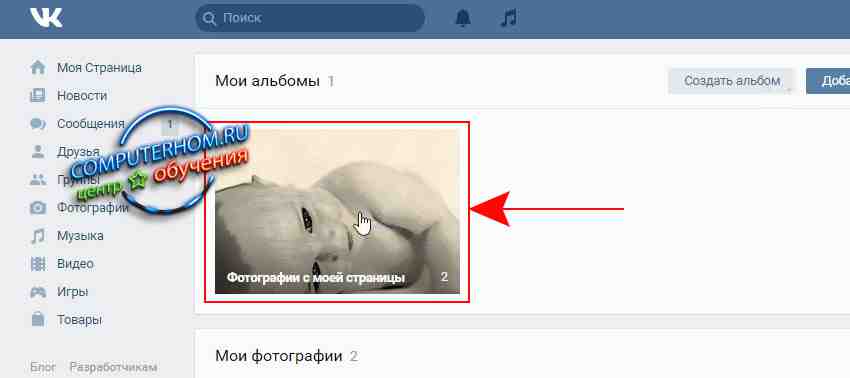
После чего на вашем компьютере откроется страничка со всеми вашими фотографиями, в который вы можете выбрать любую фотографию для вашей главной фотографии.
И так чтобы сделать одну из фотографии главной, вам нужно будет навести курсор мыши на ту фотографию, которую вы хотите сделать главной и один раз нажать левую кнопку мыши.
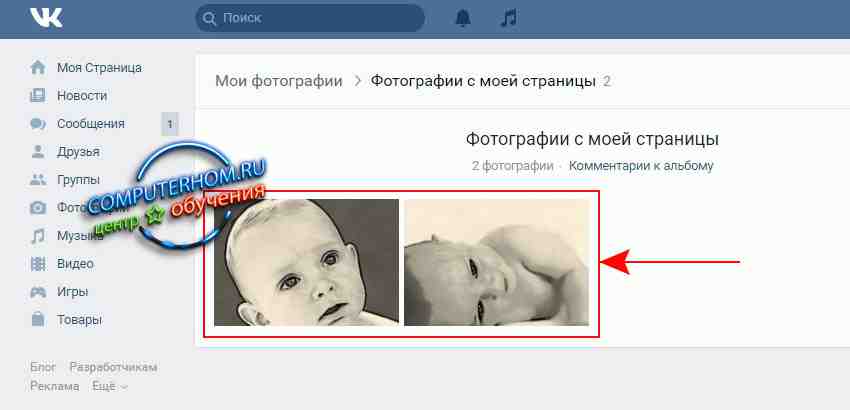
После чего на вашем компьютере откроется страничка с вашей фотографией, которую вы сможете сделать главной.
И так чтобы поменять главную фотографию в контакте, вам нужно будет навести курсор мыши на пункт «Еще», после чего раскроется дополнительное контекстное меню, в котором, вам нужно будет выбрать пункт «Сделать фотографией профиля».
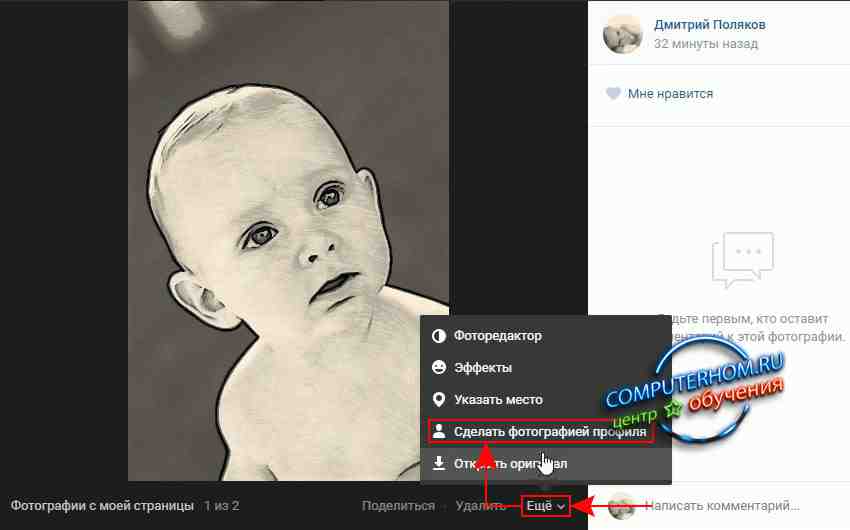
Когда вы выберите пункт «Сделать фотографией профиля», в вашем интернет браузере откроется страничка, в которой вы сможете увеличить или уменьшить видимость вашей фотографии.
После того как вы установите нужный уровень видимости вашей фотографии, вам останется нажать на кнопку «Сохранить и продолжить».
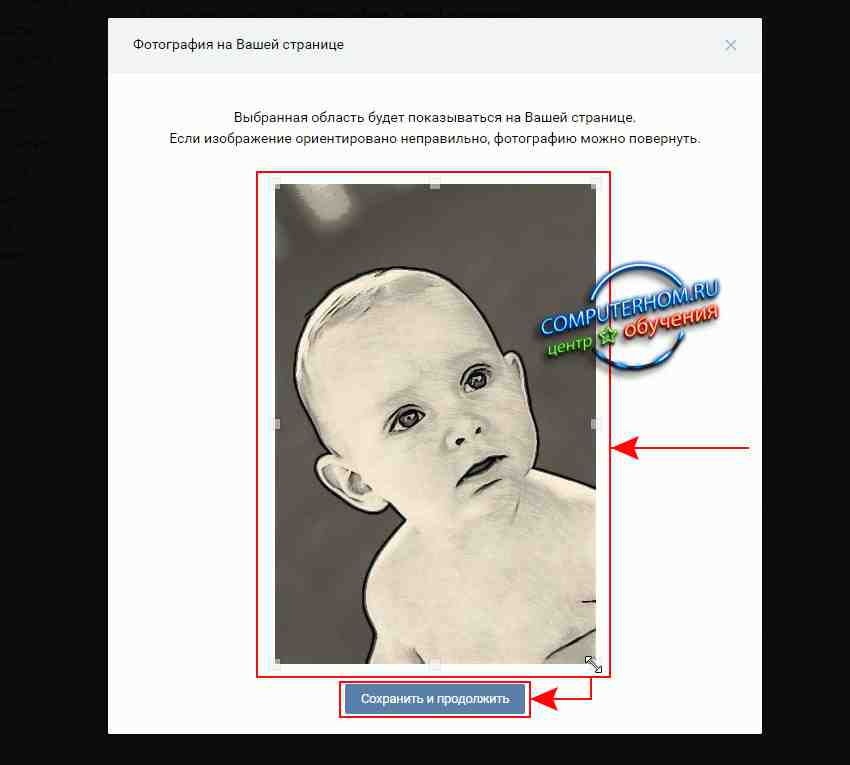
Когда вы нажмете на кнопку «Сохранить и продолжить», на вашем компьютере откроется страница, в которой вам нужно будет указать видимость фотографии в миниатюре.
После того как отредактируете фотографию миниатюры, вам останется нажать на кнопку «Сохранить изменения».
После того как вы нажмете на кнопку «Сохранить изменения», фотография вашего профиля будет изменена.
Вот такими вот простыми способами можно изменить главную фотографию профиля в вк.
На этом у меня все, всем пока, удачи! До новых встреч на сайте computerhom.ru.
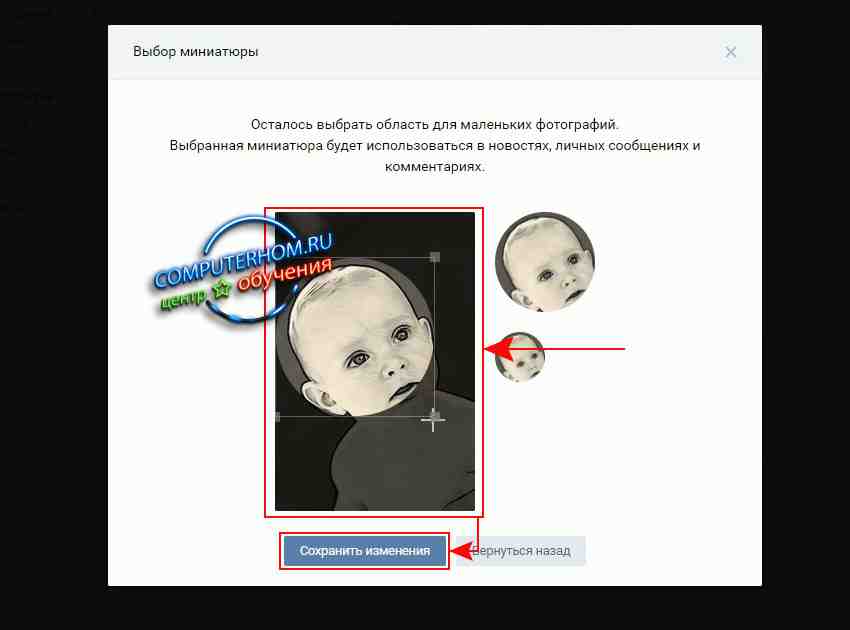


Вы можете оставить комментарии от своего имени, через соц. сервисы